
صندوق تعليقات Disqus عبارة عن نظام أساسي للمجتمع متصل بالشبكة وهو أحد أقدم أنظمة التعليق على المدونات وأكثرها استخدامًا والتي يستخدمها العديد من المدونين عبر الويب.
فوائد استخدام نظام تعليقات Disqus
- يحتوي Disqus على العديد من الفوائد مثل:
- بعد تثبيت صندوق تعليقات Disqus على مدونة بلوجر الخاصة بك ، يمكنك بسهولة استيراد تعليقاتك القديمة الموجودة ببضع نقرات فقط.
- يسمح Disqus لمدونتك بالدخول إلى شبكة المجتمع على مستوى الويب والتي تمنحك فرصة للاتصال بمدونتك عبر ملايين المستخدمين العالميين.
- لا يمنحك تضمين نظام تعليقات Disqus في مدونتك نظام تعليق جميل فحسب ، بل يمكنك أيضًا كسب المال من خلال الإعلانات الأصلية.
- نظام تعليقات Disqus هو واجهة مستخدم محسّنة وخفيفة الوزن كما أنه مرن للغاية.
- يقوم Disqus تلقائيًا بإعلانات عدم المتابعة إلى روابط المعلقين وتصفية التعليقات غير المرغوب فيها أيضًا.
- يمكن للمستخدمين الرد على التعليقات من خلال الرد مباشرة على رسائل البريد الإلكتروني الخاصة بالإشعارات المرسلة من قبل Disqus.
كيفية اضافة صندوق تعليقات Disqus على بلوجر
الخطوة 1. اذهب إلى موقع Disqus وانقر على البدء .
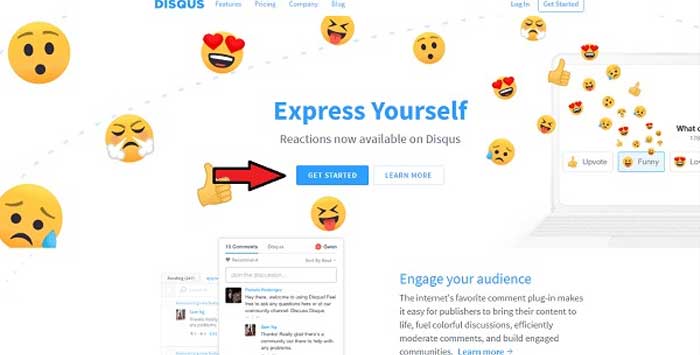
يمكنك التسجيل في Disqus باستخدام حسابات الوسائط الاجتماعية الخاصة بك أيضًا أو يمكنك إنشاء حساب Disqus يدويًا أيضًا.
عليك أن توفر اسم المستخدم ، البريد الإلكتروني وإنشاء كلمة المرور .
بعد قراءة "شروط الخدمة" و "سياسة الخصوصية" يمكنك تحديد المربعات المتوفرة والنقر فوق تسجيل .
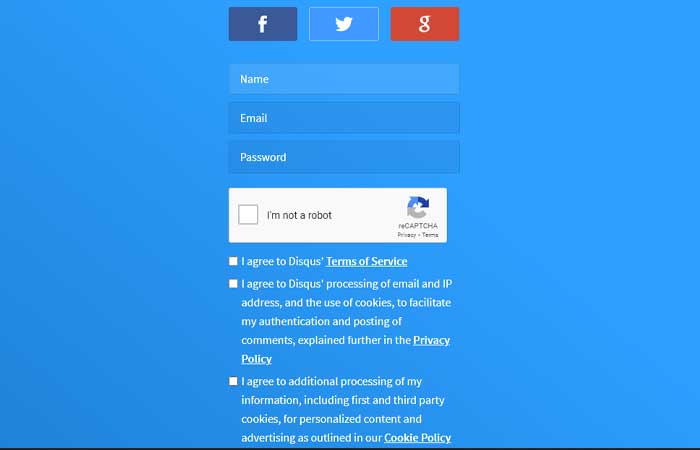
الخطوة 2. سيطلب منك بعد ذلك اختيار الخدمة التي تريدها. تريد التعليق على الموقع أو تريد تثبيت Disqus على موقعك ، اختر "I want to install Disqus on my Site"
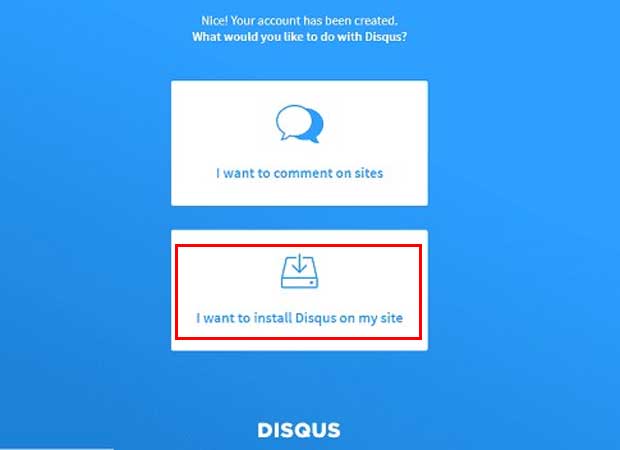
الخطوة الثالثة. بعد ذلك ، ستنتقل إلى نافذة جديدة لملء التفاصيل الأخرى.
مثل ، يجب عليك تقديم عنوان URL لموقعك على الويب أو مدونتك واختيار فئة مرتبطة بموقعك أو مدونتك والنقر فوق Create Site .

الخطوة 4. سيطلب منك بعد ذلك تحديد الخطط. توجد 4 خطط في Disqus نظام تعليقات : Basis , Plus , Pro و Business .
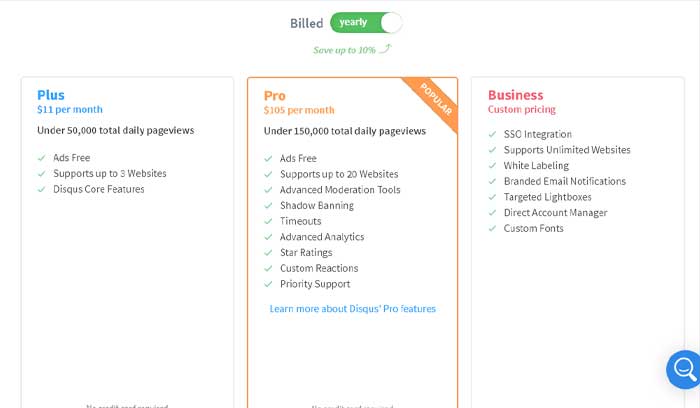
الخطوة 5. بعد تحديد خطتك المرغوبة ، سيطلب منك بعد ذلك اختيار النظام الأساسي الذي تستخدمه لموقعك على الويب أو مدونتك.
يحتوي على كل نظام أساسي تقريبًا مدرج ، ما عليك سوى البحث عن Blogger والنقر فوقه والذي يكون عادةً في الجزء العلوي.
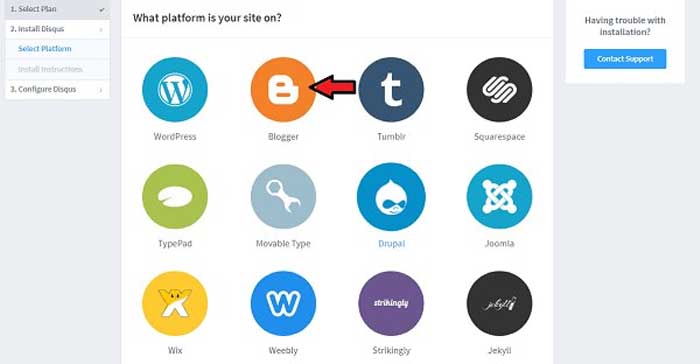
عند النقر فوق النظام الأساسي الذي تستخدمه ، يمكنك اختيار رمز Blogger. ثم انقر فوق الاختيار الاول الذي يحتوي على رابط مدونة بلوجر.
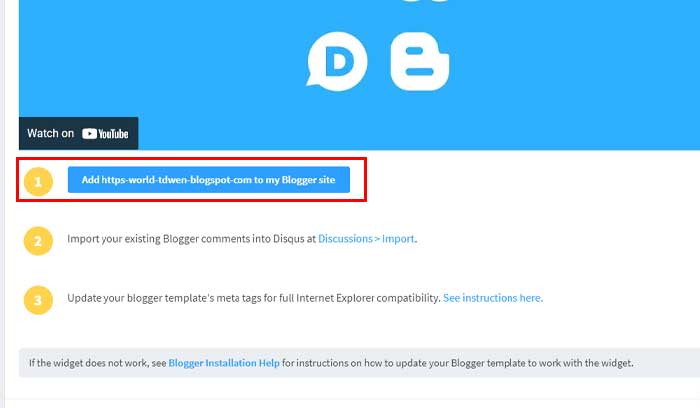
الخطوة 6. يجب عليك بعد ذلك تكوين عنصر الصفحة عن طريق تحديد المدونة أو الموقع الذي تريد تضمين صندوق تعليقات Disqus فيه والنقر فوق إضافة عنصر واجهة مستخدم .
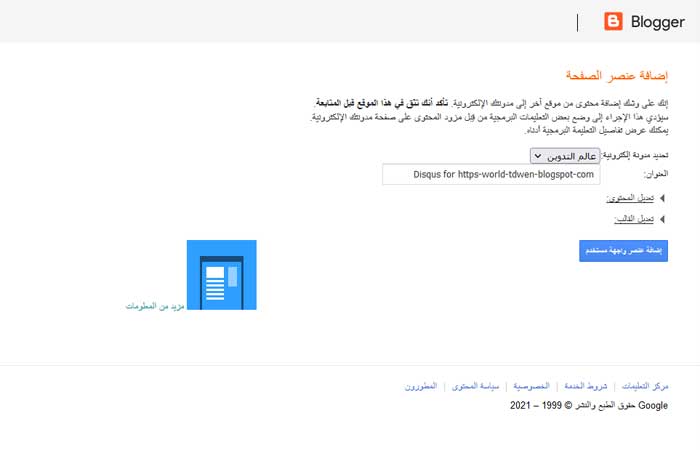
ستتم إعادة توجيهك إلى صفحة التنسيق في لوحة تحكم بلوجر حيث سترى الأداة الجديدة.
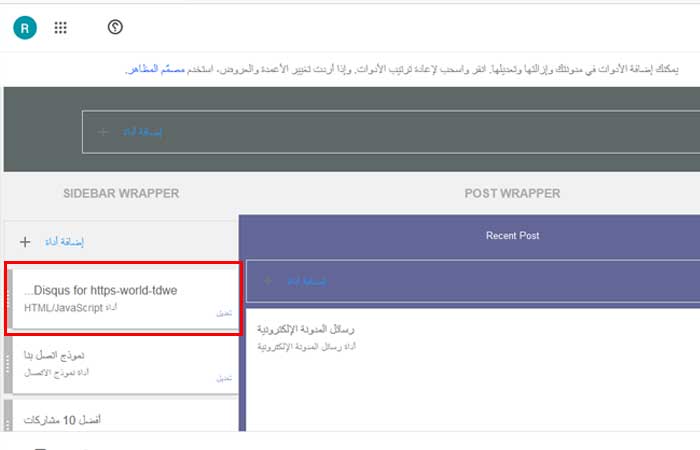
نظرًا لأنك تستخدم Disqus لغرض التعليق ، فإنني أوصي بنقله أسفل أداة نشر المدونة حتى تتمكن من الحفاظ على تنظيم الودجات.
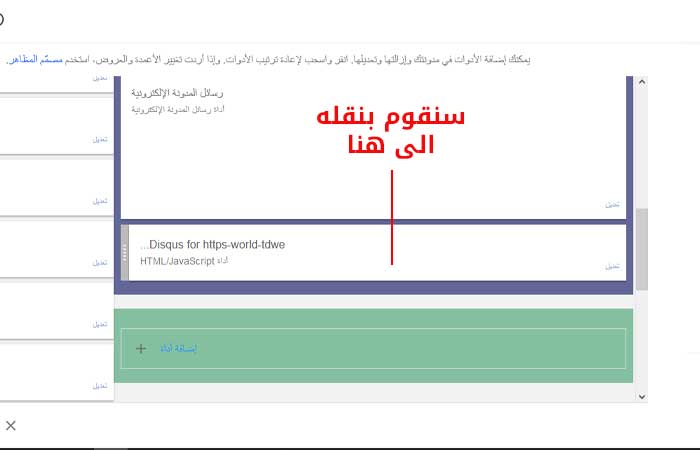
توجه الان الى اي مقالة موجودة في مدونتك وانزل الى اسفل المقالة لمشاهدة صندوق تعليقات Disqus الجديد.
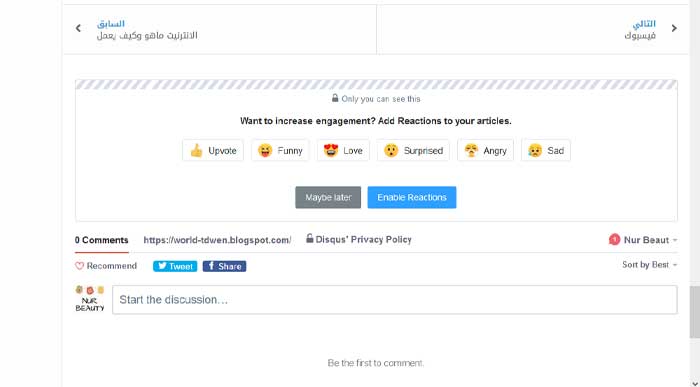
يمكنك أيضًا تغيير أنظمة الألوان ، وقواعد الإشراف ، والصور الرمزية ، والإعدادات الأخرى لتعليقاتك بالانتقال إلى Disqus ثم الإعدادات.
إذا كنت تريد تعليقات بلوجر القديمة ، فيمكنك الاستيراد من Blogger إلى Disqus بالانتقال إلى moderation > Discussion وتحديد استيراد.
ملاحظة: قد يستغرق الاستيراد ما يصل إلى 24 ساعة بناءً على عدد التعليقات التي لديك على مدونتك.
أيضًا ، إذا كنت تستخدم نموذج بلوجر الافتراضي ، فسيتعين عليك تمكين نظام تعليق Disqus بشكل منفصل عن طريق الانتقال إلى:
المظهر > تعديل HTML والبحث عن كلمة Disqus .
ستجد مشابهًا تمامًا لما يلي ، لكن بدلاً من كلمة example ستجد اسم الدومين الخاص بك.
<b:widget id='HTML3' locked='false' title='Disqus for https-example-com' type='HTML'>عندما تجد الرمز أعلاه ، ما عليك سوى استبداله بالرمز أدناه وسيكون نظام تعليقات Disqus جاهزًا للجوال على مدونة Blogger الخاصة بك.
<b:widget id='HTML3' locked='false' mobile='yes' title='Disqus for https-example-com' type='HTML'>لاتنسى استبدال example بالدومين الخاص بك.
لا داعي للقلق حتى إذا لم يكن النموذج الخاص بك محسنًا للجوال. سيقوم Disqus بتمكين إصدار سطح المكتب الخاص بك إلى إصدار الهاتف المحمول تلقائيًا.
Disqus وفقًا لموقعهم الرسمي ، تستخدم فوق 965000 مدونة وموقع ويب صندوق تعليقات Disqus اليوم.
قراءة المزيد:
لذا ، قم بالتسجيل الآن واحصل على نظام تعليق ذو مظهر احترافي مصمم بشكل جميل على مدونة Blogger الخاصة بك.
أحدث المقالات